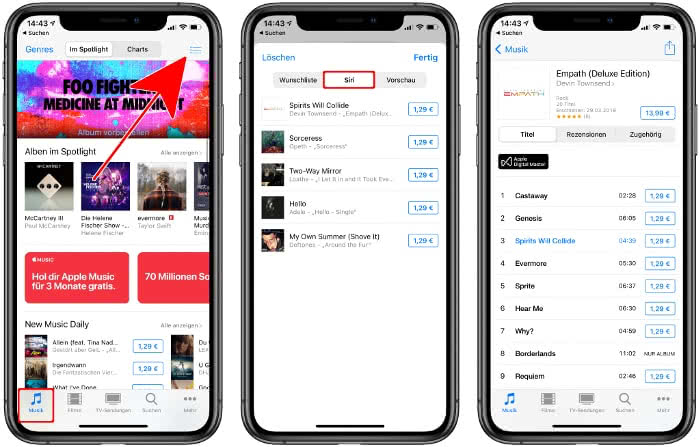Musik erkennen mit dem iPhone
97.172 Aufrufe • Lesezeit: 3 Minuten
 Als iPhone-Nutzer kennt ihr vielleicht die App Shazam, mit der ihr jeden beliebigen Song, den ihr z. B. im Radio oder anderswo hört, identifizieren könnt. Mittlerweile ist die Funktionialität von Shazam in iOS integriert, sodass ihr nicht einmal die Shazam-App auf eurem iPhone installiert haben müsst, um das Feature nutzen zu können. Wir zeigen euch, wie die Musikerkennung mit dem iPhone funktioniert!
Als iPhone-Nutzer kennt ihr vielleicht die App Shazam, mit der ihr jeden beliebigen Song, den ihr z. B. im Radio oder anderswo hört, identifizieren könnt. Mittlerweile ist die Funktionialität von Shazam in iOS integriert, sodass ihr nicht einmal die Shazam-App auf eurem iPhone installiert haben müsst, um das Feature nutzen zu können. Wir zeigen euch, wie die Musikerkennung mit dem iPhone funktioniert!
Inhaltsverzeichnis
Musik erkennen mit Shazam
Die Shazam Musikerkennung ist seit Jahren fester Bestandteil des iOS-Betriebssystem und macht es möglich, Musik – z. B. aus dem Radio – zu identifizieren und sich die jeweiligen Song-Informationen am iPhone anzeigen zu lassen. Mit der Musikerkennunng könnt ihr zum einen Apples Sprachassistentin Siri per Sprachbefehl beauftragen oder auch den Shazam-Button im Kontrollzentrum aktivieren. Das Ganze funktioniert sogar mit Musik direkt auf dem iPhone, z. B. auf YouTube oder via Online-Radiosender. Im Folgenden zeigen wir euch zwei einfache Wege, um mithilfe von Shazam, Musik auf dem iPhone zu erkennen.
Shazam-Taste im Kontrollzentrum nutzen
Für die Musikerkennung steht euch ein eigener Shazam-Button im Kontrollzentrum zur Verfügung, den ihr nur drücken müsst, während ein Lied spielt, über das ihr mehr erfahren wollt. Wie gesagt kann der Song direkt auf dem iPhone laufen oder extern – z. B. über das Radio – abgespielt werden. Bei Letzterem müsst ihr das iPhone am besten in die Nähe der Lautsprecher bringen.
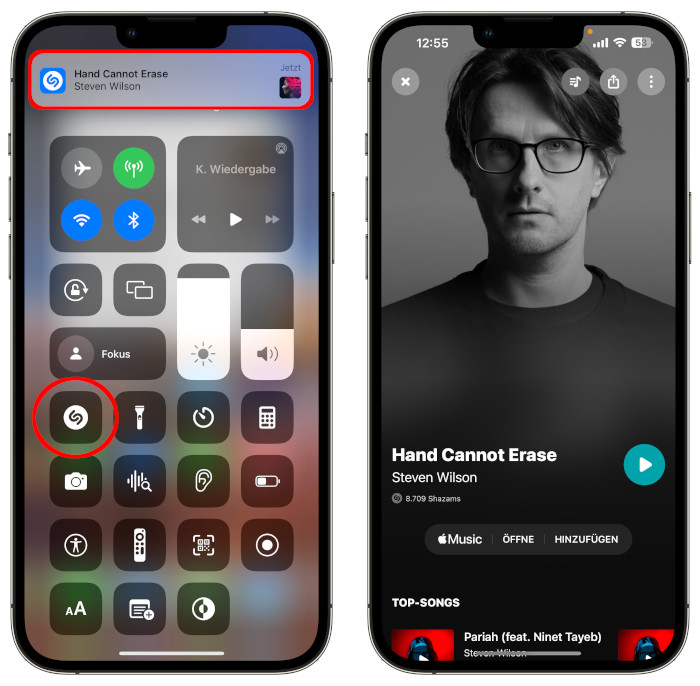
Wird der Song erkannt, erscheint ein Banner am oberen Bildrand, auf das ihr tippen könnt, um direkt zum Lied in der Shazam-App – vorausgesetzt diese ist auf eurem iPhone installiert – springen könnt. Falls ihr die App nicht nutzt, werdet ihr automatisch zu dem jeweiligen Lied auf der Shazam-Webseite weitergeleitet. Um das Lied abzuspielen, benötigt ihr allerdings ein aktives Apple Music Abo.
Damit euch der Shazam-Knopf im Kontrollzentrum angezeigt wird, müsst ihr diesen vorab als Steuerelement hinzufügen. Geht dazu in der Einstellungen-App auf den Punkt „Kontrollzentrum“ und tippt auf das grüne Plus-Icon links neben „Musikerkennung“.

Siri nach aktuellem Song fragen
Ihr könnt auch Apples virtuelle Sprachassistentin Siri via Sprachkommando damit beauftragen, einen aktuell gespielten Song zu erkennen. Im Gegensatz zur ersten Variante funktioniert das allerdings nur mit externen Audioquellen, also Songs die nicht direkt auf dem iPhone laufen.
Zunächst müsst ihr Siri starten, indem ihr den Home Button oder die rechte Seitentaste (iPhones ohne Home-Knopf) gedrückt haltet. Alternativ könnt ihr laut „Hey Siri“ sagen, um die Assistentin zu aktivieren.
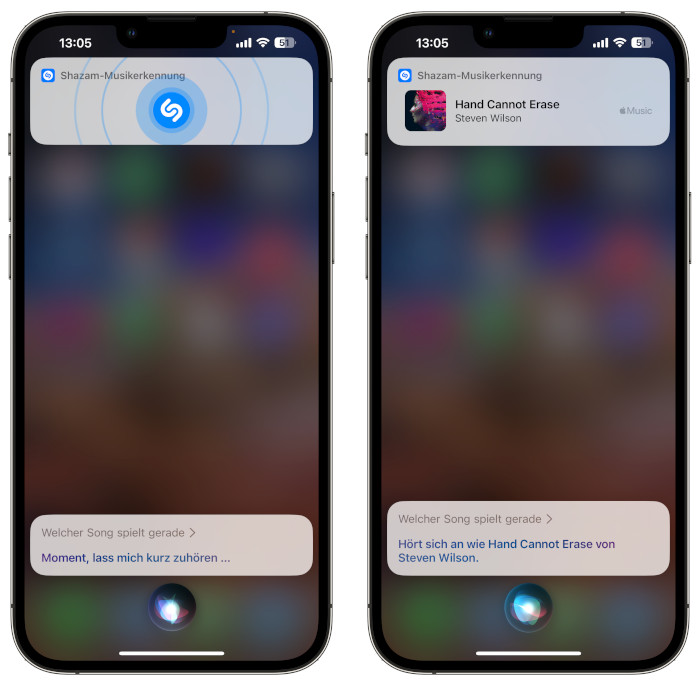
Fragt Siri nun „Wie heißt der Song?“ während die Musik im Radio, im Fernseher oder anderswo läuft. Siri wird daraufhin erneut auf das Mikrofon eures iPhones zugreifen und zuhören, bis sie den Song erkannt hat. Mit einem Tipp auf das Banner gelangt ihr wieder direkt zum Lied auf Shazam. Von dort aus könnt ihr auch zum Song in Apple Music springen.
Von Siri erkannte Songs anzeigen
Ihr könnt Siris Fähigkeit, den Titel des aktuellen Songs zu nennen, auch als Erinnerungsfunktion verwenden. Sicherlich kennt ihr das: Ihr hört einen Song, der euch gefällt und den ihr euch merken möchtet. Anstatt umständlich eine Erinnerung zu erstellen, könnt ihr einfach Siri – wie oben erklärt – zuhören lassen und der Song wird in einer eigenen Rubrik im iTunes Store auf eurem iPhone zu finden sein.
Öffnet dazu den „iTunes Store“ auf eurem iPhone und tippt rechts oben auf das Listen-Symbol. Wählt nun ganz oben „Siri“, um die zuletzt von Siri erkannten Songs anzuzeigen. Per Fingertipp auf den jeweiligen Song gelangt ihr wieder direkt zum jeweiligen Album, wo ihr den Track bzw. das Album kaufen könnt.